Якщо ваша версія Outlook схожа на зображену на вказаному нижче малюнку, ви використовуєте спрощену версію Outlook. Це означає, що ви використовуєте стару версію браузера, яка не підтримує новий інтерфейс Outlook.com та інтернет-версії Outlook або Outlook Web App. Щоб скористатися перевагами всіх можливостей, оновіть браузер до найновішої версії.
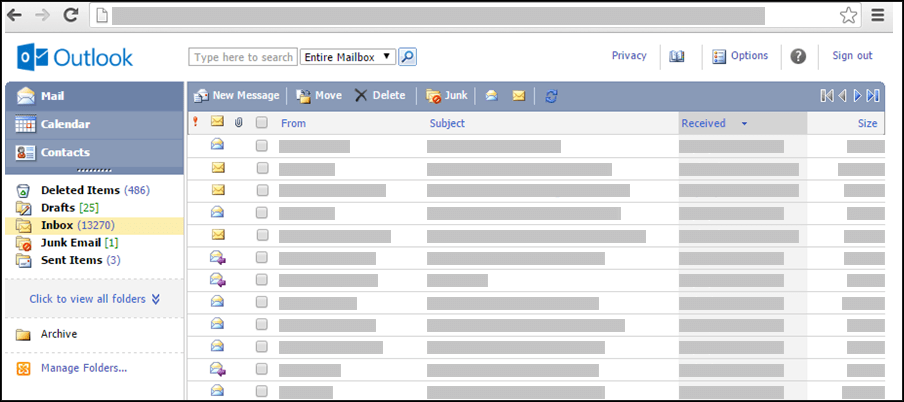
Докладні відомості про те, які браузери підтримують новий інтерфейс Outlook.com та Інтернет-версія Outlook, див. в статті Які браузери працюють з Office Online.
Докладні відомості про те, які браузери підтримують Outlook Web App, див. в цій статті.
Відкриття вкладення у вихідному форматі
У спрощеній версії Outlook можна скористатися функцією Відкрити як веб-сторінку або Відкрити у браузері, щоб перетворити та відкрити кілька поширених типів вкладень як веб-сторінки.
Щоб відкрити вкладення у вихідному форматі, виберіть посилання у верхній частині веб-версії вкладення.
Збереження вкладення, відкритого як веб-сторінка
-
Щоб зберегти вкладення у вихідному форматі, у верхній частині веб-сторінки клацніть правою кнопкою миші заголовок вкладення та виберіть команду Зберегти об’єкт як.
-
Виберіть розташування, у якому слід зберегти вкладення.
-
Натисніть кнопку Зберегти.
Друк вкладення, відкритого як веб-сторінка
Щоб надрукувати вкладення, відкрите як веб-сторінка, клацніть правою кнопкою миші заголовок вкладення у верхній частині веб-сторінки та виберіть команду Надрукувати об'єкт.
Додаткова інформація
Типи вкладень, які можна відкрити як веб-сторінку.
-
Word: DOC і DOCX
-
Excel: XLS і XLSX
-
PowerPoint: PPT і PPTX
-
PDF (Adobe Acrobat)
Як отримати докладну інформацію?
Докладні відомості про роботу з вкладеннями в спрощеній версії Outlook див. в статті Читання та надсилання пошти в спрощеній версії Outlook.
Докладні відомості про спрощену версію Outlook, наприклад про те, як повернутися до звичайної версії або які функції й обмеження використовуються, див. в статті Докладніше про спрощену версію Outlook.










